Анимированные картинки очень часто встречаются в социальных сетях. Как правило, их добавляют, чтобы показать очень короткий фрагмент какого-нибудь видео. Существует и более серьёзное их применение, — например, веб-дизайнеры прибегают к анимации, чтобы максимально полно показать дизайн интерфейса в работе. В общем, в современном мире анимированные картинки используются очень часто. В этой статье мы подробно рассмотрим вопрос, как создать GIF-анимацию. Давайте разбираться. Поехали!

Создать GiF-анимацию очень просто
Прежде всего, необходимо понимать, как вообще работает анимация. Это набор кадров, идущих друг за другом, которые повторяются с определённой скоростью. Исходя из этого, можно сделать вывод, что чем больше у вас есть последовательных кадров, тем плавнее, а следовательно — лучшей будет ваша анимация.
Существует несколько способов создания GIF-изображений. Самый простой заключается в использовании онлайн-сервисов. Их достаточно много на просторах интернета, поэтому найти их не составит труда. Всё, что нужно сделать — загрузить картинки (чем больше, тем лучше), задать интервал между кадрами (как правило, задаётся в миллисекундах) и нажать соответствующую кнопку, чтобы онлайн-сервис создал GIF-изображение на основе загруженных вами фотографий. Такой способ подойдёт большинству пользователей. Такие же онлайн-сервисы можно использовать и для конвертации фрагментов видео в GIF.
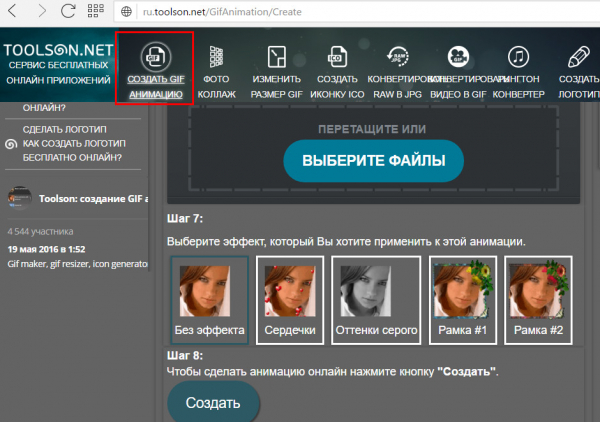
Веб-сервис Tools On
Для тех, кому очень важно качество GIF-изображения, советуем воспользоваться более продвинутым способом — сделайте анимацию в Adobe Photoshop. Этот программный продукт имеет огромные функциональные возможности, в том числе и функцию создания анимированных картинок. В Фотошопе очень просто сделать GIF-анимацию из видео. Откройте меню «File» и нажмите «Import» («Импортировать»), выберите пункт «Video Frames to Layers» («Кадры видео в слои») и укажите путь к видеозаписи.
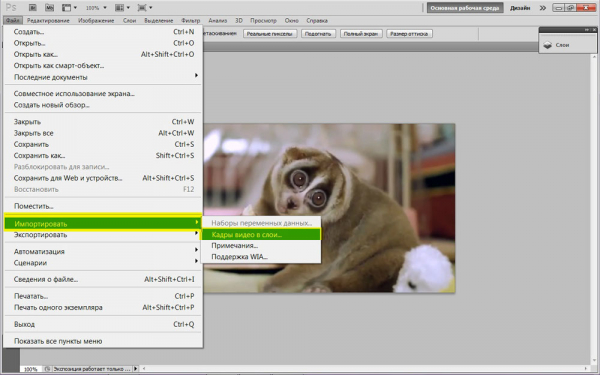
Заходим в Файл – Импортировать – Кадры видео в слои
Имейте в виду, что конвертировать можно только 500 кадров. Если нужно больше, поделите видеозапись на несколько частей. Затем установите необходимый диапазон кадров в нужном месте. Нажмите кнопку «ОК».
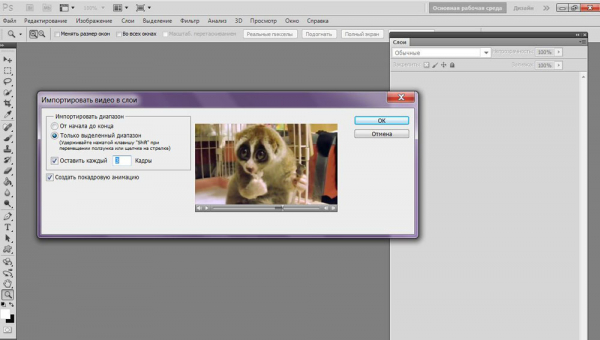
Настройка импорта видео
После этого вы попадёте на шкалу времени, где можно настроить межкадровый интервал, а также отредактировать слои.
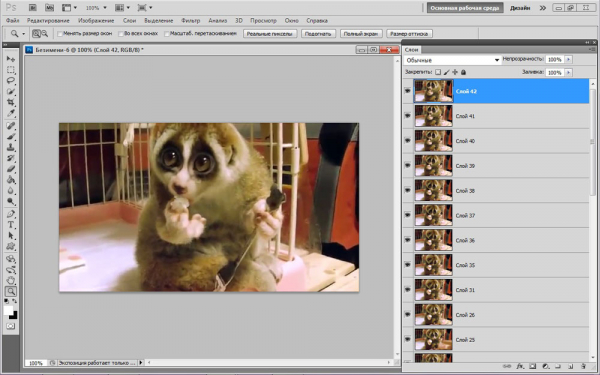
Шкала времени
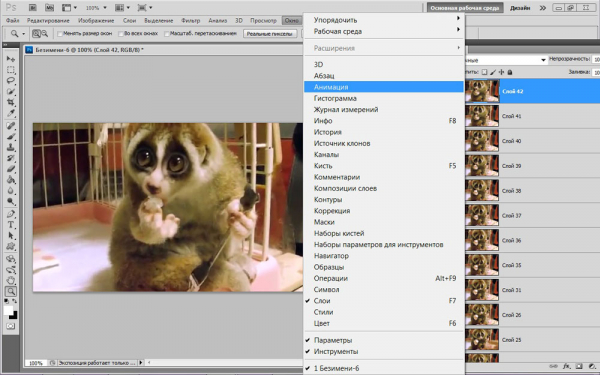
Переходим в раздел Анимации
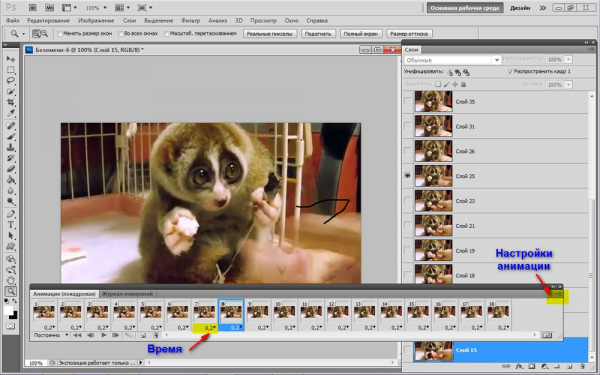
Делает необходимые настройки анимации
Закончив редактирование, сохраните файл в формате GIF.
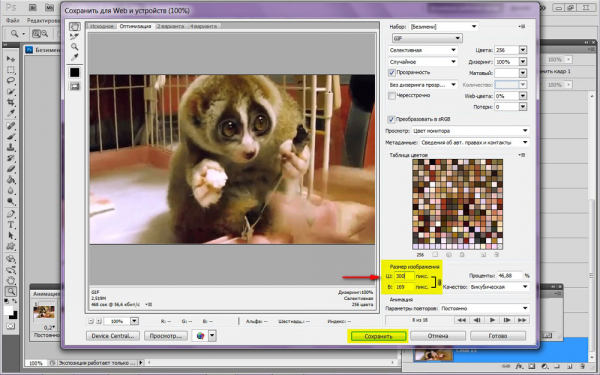
Сохранение анимации
Теперь разберёмся, как создать анимированное изображение в Фотошопе из картинок. К примеру, вы хотите создать движущийся текст. Чтобы сделать это, откройте шкалу времени в Photoshop. Создавайте каждый новый кадр в новом слое. Допустим, вы хотите, чтобы текст сначала плавно поднялся вверх, а после отъехал вправо. Скопируйте и вставьте в новый слой исходную картинку, только текст в ней поднимите немного выше, затем копируйте этот кадр и вставляйте в следующий слой, подняв текст ещё выше. Продолжайте двигать текст в каждом слое. Не забывайте, что чем больше кадров, тем плавнее и красивее получится анимация.
Далее тем же способом двигайте текст вправо, создавая каждый сдвиг в новом слое. Задайте время, в течение которого будут проигрываться кадры. Как правило, значение, установленное по умолчанию, не подходит. Найдите баланс, чтобы движение было не слишком быстрым и не слишком медленным. Переход должен быть плавным и естественным.
Также у вас есть возможность редактировать отдельные слои. Для этого нажмите на нужный кадр, а затем выберите соответствующий ему слой в списке. Если вы применяли какой-либо фильтр к слою, чтобы применить его к следующему, перейдите на него и нажмите комбинацию клавиш Ctrl+Alt+F.
Обратите внимание, что любые внезапные появления эффектов или элементов будут смотреться странно и неорганично. Поэтому обязательно позаботьтесь о том, чтобы сделать плавное появление и затухание эффекта, повышая, а затем снижая прозрачность в каждом слое. Завершив редактирование, сохраните ваш файл в соответствующем формате.
Теперь вы знаете, как создать GIF-анимацию. Как видите, это не так сложно, как может показаться на первый взгляд. Всё, что нужно для этого — немного терпения и элементарные навыки работы с компьютером. Пишите в комментариях, помогла ли вам эта статья, а также задавайте любые вопросы по рассмотренной теме.





